[组图]用U盘安装windows 7
[11-11 12:19:17] 来源:http://www.duoxue8.com 主机组装 阅读:724次
[组图]用U盘安装windows 7,标签:电脑组装教程,组装电脑,如何组装电脑,http://www.duoxue8.com
[组图]用U盘安装windows 7 结束。
在XP时代,光驱对于我们而言仅仅是装系统用,不过在Win7发布之后,可以用U盘直接安装,省时省力。
首先在互联网下载UltraISO光盘映像文件制作/编辑/格式转换工具,(当然还有其它如WinISO、WinImage、Daemon Tools等)然后在准备一个4GB容量以上(含4GB)的优盘或者移动硬盘,这里需要注意做启动盘的U盘或者移动硬盘必须是格式化后的,所以需要提前备份里面的数据,等制作好启动盘后再拷贝进去,也不影响日后使用。
第一步,需要有Win7操作系统的ISO文件,可以在网上下载,然后再UltraISO中打开这个ISO文件。

制作可以安装Win7系统U盘步骤一

制作可以安装Win7系统U盘步骤二
接下来选择启动按钮→写入硬盘镜像,此时要保证U盘或者移动硬盘已经插好。

制作可以安装Win7系统U盘步骤三
在弹出的对话框中选择要备份的启动U盘或者移动硬盘,如果里面有数据需要提前备份然后选择格式化,如果为空可以直接点击写入即可。
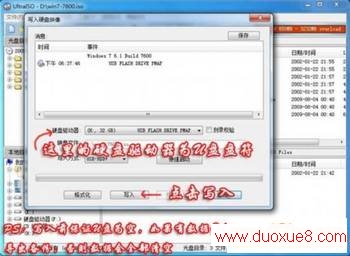
制作可以安装Win7系统U盘步骤四

制作可以安装Win7系统U盘步骤五

制作可以安装Win7系统U盘步骤六
相信大家已经学会如何制作可以安装Windows7系统的U盘了吧。在安装系统的时候只要在BIOS中调成USB HDD启动即可。这里需要注意,在安装过程中,系统第一次重启需要将启动项调成硬盘启动,否则会继续默认U盘安装系统,陷入死循环。
[组图]用U盘安装windows 7 结束。
Tag: 主机组装,电脑组装教程,组装电脑,如何组装电脑,电脑学习 - 电脑组装 - 主机组装
[组图]用U盘安装windows 7相关文章
- ·上一篇:搞定 ISO 玩转镜像文件技巧荟萃
- ·下一篇:Press F1 to continue,Del to enter SETUP
- › [组图]用U盘安装windows 7
- › [组图]轻松认识主板的性能
- › [组图]图解电脑组装之安装详细过程
- › [组图]图解Intel电脑组装全过程
- › 情侣qq分组图案大全2016——永结童心
- › 2016年非主流情侣qq分组图案大全
- › 浅解高尔夫GTI改装(组图)
- › 心型幸福qq情侣分组图案设计——请不要容易动情
- › 好看的情侣分组图案大全——恋爱万岁
- › qq情侣分组图案大全——我很爱你的
- › qq情侣分组图案大全——两个人的选择
- › 好看伤感qq情侣分组图案繁体——仅有的依靠
- 在百度中搜索相关文章:[组图]用U盘安装windows 7
